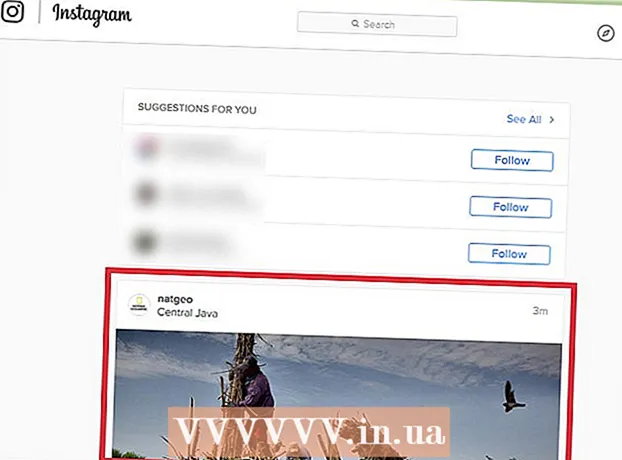ກະວີ:
Christy White
ວັນທີຂອງການສ້າງ:
3 ເດືອນພຶດສະພາ 2021
ວັນທີປັບປຸງ:
1 ເດືອນກໍລະກົດ 2024
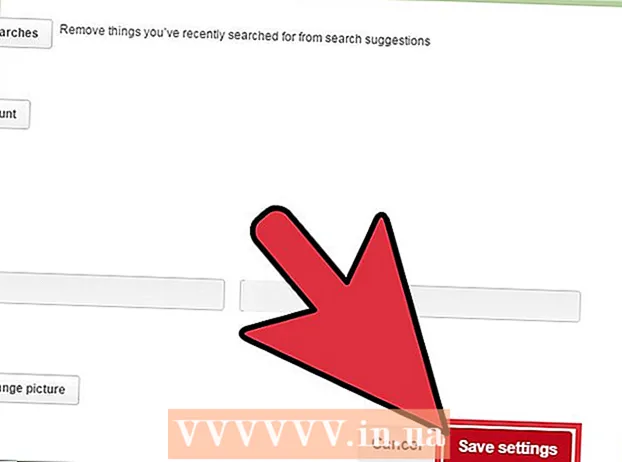
ເນື້ອຫາ
- ເພື່ອກ້າວ
- ວິທີທີ່ 1 ຂອງ 2: ການ ນຳ ໃຊ້ແອັບ Pin Pinterest
- ວິທີທີ່ 2 ຂອງ 2: ການ ນຳ ໃຊ້ເວັບໄຊທ໌ Pinterest (Desktop)
- ຄຳ ແນະ ນຳ
- ຄຳ ເຕືອນ
Pinterest ຊ່ວຍປະຢັດການຊອກຫາຂອງທ່ານເພື່ອໃຫ້ຜົນໄດ້ຮັບທີ່ ເໝາະ ສົມ, ຄືກັນກັບແອັບ most ສ່ວນໃຫຍ່ທີ່ມີ ໜ້າ ທີ່ຄົ້ນຫາ. ໃນຂະນະທີ່ນີ້ແມ່ນຄຸນລັກສະນະທີ່ເປັນປະໂຫຍດ, ມັນສາມາດເຮັດໃຫ້ອຸປະກອນຂອງທ່ານ (ຫລືໂປແກຼມທ່ອງເວັບ) ຊ້າລົງໃນໄລຍະເວລາ; ໂຊກດີ, ທ່ານສາມາດແກ້ໄຂບັນຫານີ້ໄດ້ອຍ່າງລວດໄວໂດຍການລຶບປະຫວັດການຄົ້ນຫາຂອງທ່ານຜ່ານການຕັ້ງຄ່າບັນຊີຂອງທ່ານ!
ເພື່ອກ້າວ
ວິທີທີ່ 1 ຂອງ 2: ການ ນຳ ໃຊ້ແອັບ Pin Pinterest
 ເປີດແອັບ "" Pinterest ". ເຂົ້າສູ່ລະບົບດ້ວຍທີ່ຢູ່ອີເມວແລະລະຫັດຜ່ານຂອງທ່ານ (ຫຼືບັນຊີເຟສບຸກ) ຖ້າທ່ານຍັງບໍ່ໄດ້ເຂົ້າສູ່ລະບົບເທື່ອ.
ເປີດແອັບ "" Pinterest ". ເຂົ້າສູ່ລະບົບດ້ວຍທີ່ຢູ່ອີເມວແລະລະຫັດຜ່ານຂອງທ່ານ (ຫຼືບັນຊີເຟສບຸກ) ຖ້າທ່ານຍັງບໍ່ໄດ້ເຂົ້າສູ່ລະບົບເທື່ອ.  ໃຫ້ຄລິກໃສ່ຮູບສັນຍາລັກຂໍ້ມູນຂອງທ່ານ. ນີ້ແມ່ນສັນຍາລັກທີ່ຄ້າຍກັບຕົວເລກຂອງມະນຸດແລະຕັ້ງຢູ່ແຈເບື້ອງຊ້າຍລຸ່ມຂອງ ໜ້າ ຈໍ.
ໃຫ້ຄລິກໃສ່ຮູບສັນຍາລັກຂໍ້ມູນຂອງທ່ານ. ນີ້ແມ່ນສັນຍາລັກທີ່ຄ້າຍກັບຕົວເລກຂອງມະນຸດແລະຕັ້ງຢູ່ແຈເບື້ອງຊ້າຍລຸ່ມຂອງ ໜ້າ ຈໍ.  ໃຫ້ຄລິກໃສ່ການຕັ້ງຄ່າເກຍ. ນີ້ແມ່ນຕັ້ງຢູ່ແຈຂວາເທິງສຸດຂອງ ໜ້າ ຈໍຂອງທ່ານ.
ໃຫ້ຄລິກໃສ່ການຕັ້ງຄ່າເກຍ. ນີ້ແມ່ນຕັ້ງຢູ່ແຈຂວາເທິງສຸດຂອງ ໜ້າ ຈໍຂອງທ່ານ.  ກົດການປັບຄ່າການຕັ້ງຄ່າ..
ກົດການປັບຄ່າການຕັ້ງຄ່າ.. 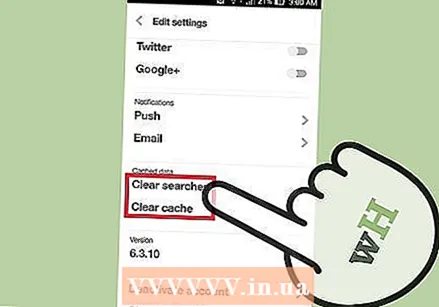 ກົດປະຫວັດຜົນການຊອກຫາທີ່ຈະແຈ້ງ. ປະຫວັດການຊອກຫາຂອງທ່ານໄດ້ຖືກລຶບລ້າງແລ້ວຢ່າງເປັນທາງການແລ້ວ !!
ກົດປະຫວັດຜົນການຊອກຫາທີ່ຈະແຈ້ງ. ປະຫວັດການຊອກຫາຂອງທ່ານໄດ້ຖືກລຶບລ້າງແລ້ວຢ່າງເປັນທາງການແລ້ວ !! - ທ່ານຍັງສາມາດກົດ Cache Clean ເພື່ອ ກຳ ຈັດ ຄຳ ແນະ ນຳ ໃນການຊອກຫາຂອງທ່ານ.
ວິທີທີ່ 2 ຂອງ 2: ການ ນຳ ໃຊ້ເວັບໄຊທ໌ Pinterest (Desktop)
 ເປີດ ເວັບໄຊທ໌ Pinterest. ໃຊ້ທີ່ຢູ່ອີເມວແລະລະຫັດຜ່ານຂອງທ່ານ (ຫລືບັນຊີເຟສບຸກ) ເພື່ອເຂົ້າສູ່ລະບົບຖ້າທ່ານຍັງບໍ່ໄດ້ເຂົ້າສູ່ລະບົບເທື່ອ.
ເປີດ ເວັບໄຊທ໌ Pinterest. ໃຊ້ທີ່ຢູ່ອີເມວແລະລະຫັດຜ່ານຂອງທ່ານ (ຫລືບັນຊີເຟສບຸກ) ເພື່ອເຂົ້າສູ່ລະບົບຖ້າທ່ານຍັງບໍ່ໄດ້ເຂົ້າສູ່ລະບົບເທື່ອ.  ໃຫ້ຄລິກໃສ່ຮູບສັນຍາລັກຂໍ້ມູນຂອງທ່ານ. ນີ້ແມ່ນຮູບສັນຍາລັກຂອງມະນຸດຢູ່ເບື້ອງຂວາເທິງສຸດຂອງ ໜ້າ ຈໍ.
ໃຫ້ຄລິກໃສ່ຮູບສັນຍາລັກຂໍ້ມູນຂອງທ່ານ. ນີ້ແມ່ນຮູບສັນຍາລັກຂອງມະນຸດຢູ່ເບື້ອງຂວາເທິງສຸດຂອງ ໜ້າ ຈໍ.  ໃຫ້ຄລິກໃສ່ການຕັ້ງຄ່າເກຍ. ທ່ານສາມາດຊອກຫາສິ່ງນີ້ຢູ່ຂ້າງເທິງຊື່ໂປຼໄຟລ໌ຂອງທ່ານຢູ່ເທິງສຸດຂອງ ໜ້າ.
ໃຫ້ຄລິກໃສ່ການຕັ້ງຄ່າເກຍ. ທ່ານສາມາດຊອກຫາສິ່ງນີ້ຢູ່ຂ້າງເທິງຊື່ໂປຼໄຟລ໌ຂອງທ່ານຢູ່ເທິງສຸດຂອງ ໜ້າ.  ກົດລຶບການຊອກຫາທີ່ຜ່ານມາ..
ກົດລຶບການຊອກຫາທີ່ຜ່ານມາ.. 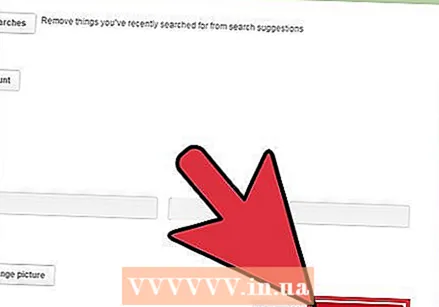 ກົດປຸ່ມ Save Settings. ປະຫວັດການຊອກຫາຂອງທ່ານດຽວນີ້ຫວ່າງແລ້ວ!
ກົດປຸ່ມ Save Settings. ປະຫວັດການຊອກຫາຂອງທ່ານດຽວນີ້ຫວ່າງແລ້ວ!
ຄຳ ແນະ ນຳ
- ທ່ານຍັງສາມາດເລືອກທີ່ຈະຮັກສາປະຫວັດສາດຂອງຕົວທ່ອງເວັບຂອງທ່ານໄວ້ເປັນສ່ວນຕົວຈາກເຄື່ອງຈັກຊອກຫາ (ເຊັ່ນ Google ຫຼື Bing); ທ່ານສາມາດປັບຄ່ານີ້ໄດ້ໃນການຕັ້ງຄ່າຂອງ Pinterest.
ຄຳ ເຕືອນ
- ການລຶບປະຫວັດການຄົ້ນຫາຂອງ Pinterest ຈະບໍ່ລຶບປະຫວັດການທ່ອງເວັບຂອງທ່ານ.